在电脑上怎么修改照片大小尺寸 电脑照片尺寸调整教程
更新时间:2024-09-07 15:44:37作者:xiaoliu
在现代社会中电脑已经成为我们生活中不可或缺的一部分,在使用电脑的过程中,我们经常需要处理各种各样的照片,并且经常需要调整照片的大小尺寸以适应不同的需求。在电脑上如何修改照片的大小尺寸呢?接下来我们将为大家介绍一些简单实用的电脑照片尺寸调整教程,帮助大家轻松掌握这项技能。
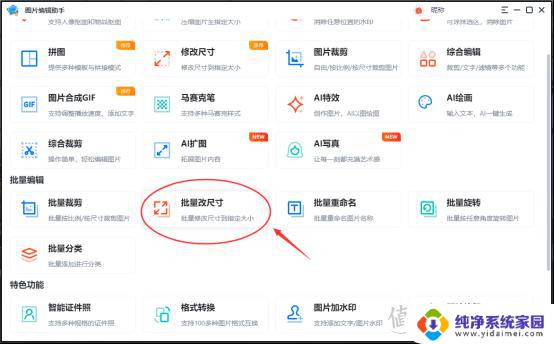
在电脑上怎么修改照片大小尺寸
步骤1、打开要修改的【图片】,在图上点击【右键】。点【编辑】;
步骤2、打开【编辑】后,在点击【图像】;
步骤3、在点击【图像】中的【属性】;
步骤4、点击【属性】后出现的方框;
步骤5、然后选择或输入你需要的【宽度】和【高度】,再点击【确定】;
步骤6、也可以点击【图像】中的【拉伸】,修改【水平】和【垂直】的百分比。点击【确定】;
步骤7、完成后点击左上角的【文件】点击【另存为】存到你的地址即可,再点【保存】;
以上就是在电脑上怎么修改照片大小尺寸的全部内容,有需要的用户就可以根据小编的步骤进行操作了,希望能够对大家有所帮助。
在电脑上怎么修改照片大小尺寸 电脑照片尺寸调整教程相关教程
- 电脑改照片尺寸 如何在电脑上修改图片的尺寸
- 电脑照片怎么修改尺寸 如何在电脑上改变图片的大小
- 电脑上照片大小怎么改 照片尺寸修改步骤
- 照片怎么修改尺寸大小 照片大小和内存如何修改
- 怎么用电脑改照片尺寸 在电脑上改变图片大小的步骤
- 电脑更改图片大小 在电脑上如何改变照片的尺寸
- 怎么改照片尺寸像素 照片尺寸和像素修改方法
- 电脑怎么看图片大小kb 如何查看照片的尺寸大小
- 怎么查看照片的像素和大小 图片的像素尺寸怎么查看
- 二寸照片如何改一寸电子版 怎么把二寸照片调整为一寸照片
- 笔记本开机按f1才能开机 电脑每次启动都要按F1怎么解决
- 电脑打印机怎么设置默认打印机 怎么在电脑上设置默认打印机
- windows取消pin登录 如何关闭Windows 10开机PIN码
- 刚刚删除的应用怎么恢复 安卓手机卸载应用后怎么恢复
- word用户名怎么改 Word用户名怎么改
- 电脑宽带错误651是怎么回事 宽带连接出现651错误怎么办